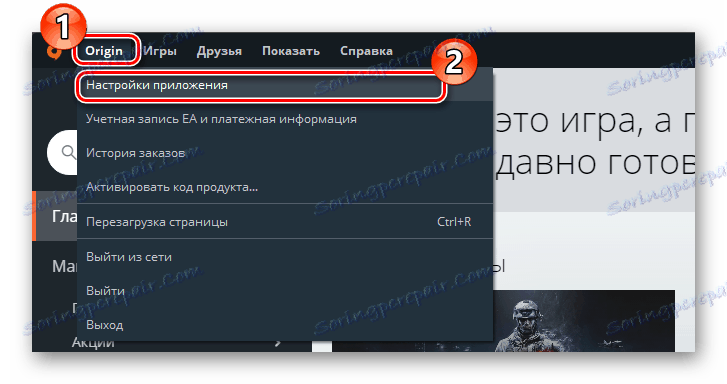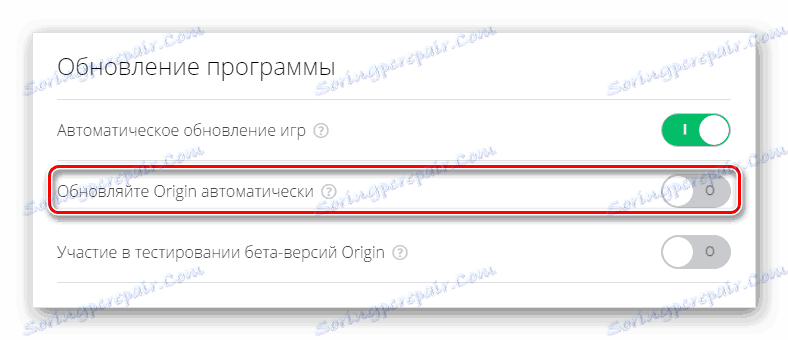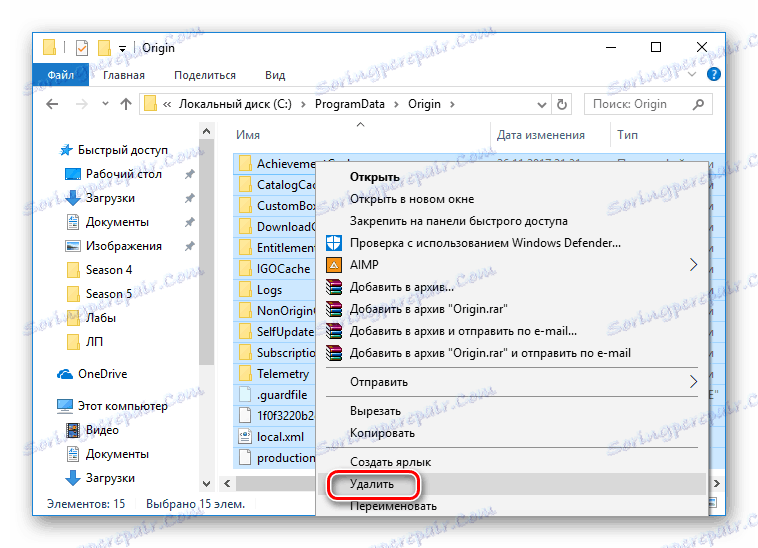Kako posodobiti poreklo
Če stranke ne posodobite pravočasno Izvor , boste morda naleteli na nepravilno delovanje aplikacije ali celo pri neuspešnem zagonu. Vendar v tem primeru uporabnik ne bo mogel uporabljati programov, ki zahtevajo, da tečejo prek uradnega odjemalca. V tem članku bomo preučili, kako posodobiti izvor na najnovejšo različico.
Vsebina
Kako posodobiti poreklo
Izvor praviloma spremlja aktualnost svoje različice in sam posodobi. Ta postopek ne zahteva posredovanja uporabnika. Toda včasih se iz nekega razloga to ne zgodi in se začnejo pojavljati drugačne težave.
1. način: preverite omrežno povezljivost
Morda nimate omrežne povezave, zato naročnik ne more prenesti posodobitve. Povežite internet in znova zaženite aplikacijo.

2. način: omogočite samodejne posodobitve
Aplikacija morda ne išče samodejnih posodobitev, če med namestitvijo ali v nastavitvah odstranite element »Samodejno posodabljanje« . V tem primeru lahko vklopite samodejno posodabljanje in pozabite na težavo. Razmislite, kako to storiti:
- Zaženite aplikacijo in pojdite v svoj profil. V nadzorni plošči na vrhu okna kliknite na razdelek »Izvor« in nato izberite »Nastavitve aplikacije« .
![Izvorne nastavitve aplikacije]()
- Tukaj na zavihku »Aplikacija« poiščite razdelek »Posodabljanje programa« . Nasprotno z elementom »Posodobi izvor samodejno« premaknite stikalo v položaj za vklop.
![Izvor Ažuriranje programa]()
- Ponovno zaženite stranko, da začnete prenesti nove datoteke.
3. način: Čiščenje predpomnilnika
Pomoč pri reševanju težave lahko in dokončanje čiščenja predpomnilnika programa. Dlje ko uporabljate izvor, več datotek, ki jih shrani predpomnilnik. Sčasoma se to začne upočasniti, včasih pa lahko povzroči različne napake. Razmislite, kako se znebiti vseh začasnih datotek:
- Zaprite izvor, če je odprt.
- Zdaj morate izbrisati vsebino naslednjih map:
C:UsersUser_NameAppDataLocalOriginOrigin
C:UsersUser_NameAppDataRoamingOrigin
C:ProgramDataOrigin (не путать с ProgramFiles!)kjer je User_Name vaše uporabniško ime.
Pozor, prosim!
Te imenike ne najdete, če skriti predmeti niso prikazani. Kako si ogledujete skrite mape, si oglejte naslednji članek:Lekcija: Kako odpreti skrite mape
![Orgin Brisanje vsebine mape Origin]()
- Začnite odjemalca in počakajte, da se datoteka skenira.
Na splošno je priporočljivo, da se ta postopek izvede enkrat na nekaj mesecev, da bi se izognili različnim napakam. Po izbrisu predpomnilnika je treba aplikacijo posodobiti. V nasprotnem primeru pojdite na naslednji element.
4. način: Ponovno namestite odjemalca
In končno, metoda, ki skoraj vedno pomaga, je ponovno namestiti program. To metodo lahko uporabite, če nobena od zgoraj naštetih ne pomaga in je stranka nepravilna ali preprosto ne želite razumeti vzrokov problema.
Za začetek morate popolnoma odstraniti izvor iz računalnika. To lahko storite s pomočjo same aplikacije ali z dodatno programsko opremo. Na naši spletni strani prej je objavljen članek o tej temi:
Preberite več:
Kako odstraniti program iz računalnika
Kako odstraniti igre iz Origin
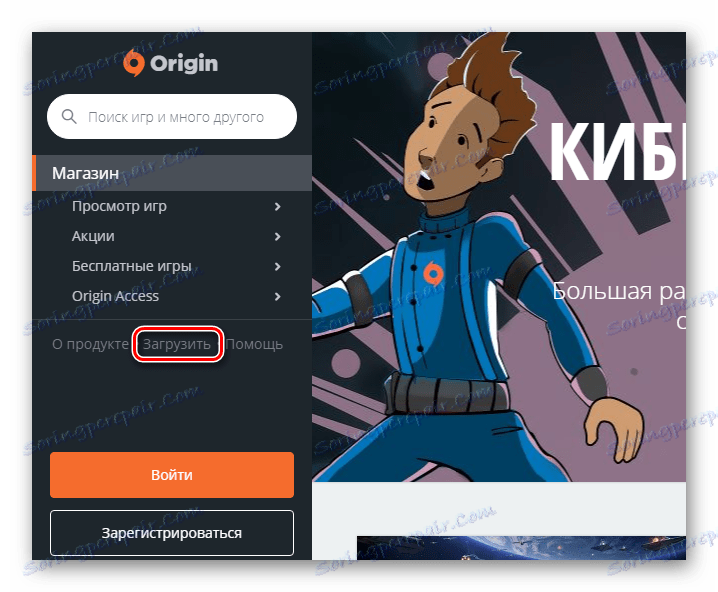
Po odstranitvi prenesete najnovejšo različico programa iz programa uradna stran in jo znova namestite, sledite navodilom čarovnika za namestitev. Ta način pomaga večini uporabnikov in pomaga znebiti skoraj vseh napak.
Kot lahko vidite, obstaja veliko težav, ki lahko vplivajo na obnovo porekla. Ni vedno mogoče razumeti, v kakšnem razlogu je prišlo do okvare, in stranko precej maskiranega. Upamo, da vam bomo lahko pomagali odpraviti napako in znova lahko igrate svoje najljubše igre.